Website-links uitschakelen bij het invoegen van tekst in OneNote

Wanneer u tekst van een webpagina in OneNote plakt, wordt de tekst niet alleen geplakt. Je krijgt ook een link naar de webpagina waar je hem vandaan hebt gehaald. U kunt deze functie desgewenst uitschakelen, zodat OneNote wordt gedwongen alleen de tekst te kopiëren die u daadwerkelijk hebt gekopieerd.
OneNote vs. OneNote 2016. <<<<<<<<<<<<<<<<<<<<<<<<<<<<<<<<<<<<<<<<<< 2016” . De nieuwe, universele app-versie van OneNote die deel uitmaakt van Windows 10 - zojuist "OneNote" genoemd - heeft niet veel opties en staat u niet toe de webkoppelingen uit te schakelen. De nieuwere OneNote heeft een eenvoudigere interface, maar de oudere OneNote is gewoon krachtiger.
De universele "OneNote" -toepassing wordt geleverd met Windows 10, terwijl "OneNote 2016" wordt geleverd met Microsoft Office en ook beschikbaar is voor eerdere versies van Windows. Als u Microsoft Office hebt geïnstalleerd, hebt u waarschijnlijk beide geïnstalleerd. U kunt OneNote 2016 ook gratis downloaden van Microsoft, zelfs als u nog niet hebt betaald voor Microsoft Office. Klik gewoon op de koppeling "Windows Desktop" op de downloadpagina.
Als u wilt overschakelen van OneNote naar OneNote 2016, is dat eenvoudig. OneNote synchroniseert uw notities altijd met een Microsoft-account, dus logt u gewoon in bij OneNote 2016 met hetzelfde account en hebt u dezelfde notities.
De websitelinks uitschakelen
Klik op OneNote 2016 om deze functie uit te schakelen. de knop "Bestand" op het lint in de linkerbovenhoek van het OneNote-venster.
Als u geen "Bestand" -knop ziet, gebruikt u de universele versie van OneNote.
Klik op de "Opties" "Link in het menu aan de linkerkant van het OneNote-venster.
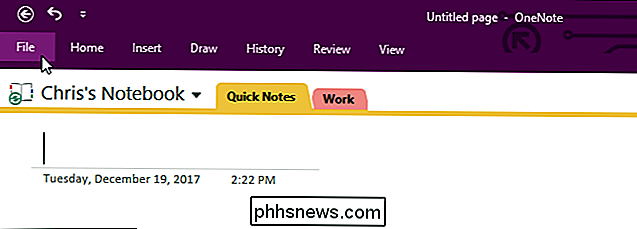
Klik op de categorie" Geavanceerd "in de linkerzijbalk. Schakel onder Bewerken de optie "Voeg de koppeling naar bron bij plakken van het web" uit.
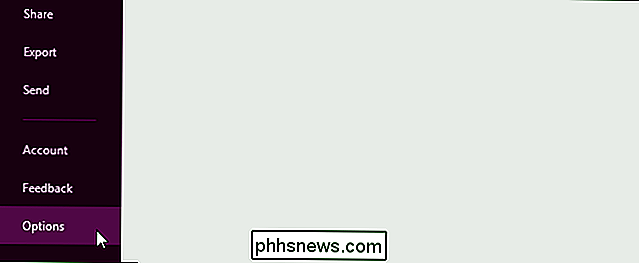
Klik op "OK" om uw wijzigingen op te slaan wanneer u klaar bent.

Low Power-modus gebruiken op een iPhone (en wat precies dat doet)
Je iPhone heeft een "Low Power-modus", je wordt gevraagd om hem te activeren wanneer je telefoon bereikt 20% batterij. U kunt ook de energiebesparingsmodus voor dat punt inschakelen om de levensduur van uw batterij verder te verlengen. Zo werkt het. In de energiebesparende modus worden instellingen zoals e-mail ophalen uitgeschakeld, Hey Siri en andere dingen die mensen vaak veranderen wanneer ze hun iPhones langer willen laten leven tussen het opladen.

De knop "View Image" terughalen In Google Afbeeldingen zoeken
Google's op afbeeldingen gebaseerde zoekmachine is al meer dan een decennium een hoofdbestanddeel van internet. Maar vanmorgen werd het iets minder nuttig: naast het moeilijker te vinden om de zoeker voor het zoeken naar afbeeldingen met omgekeerd beeld te vinden, is de knop "Afbeelding tonen" verdwenen.



